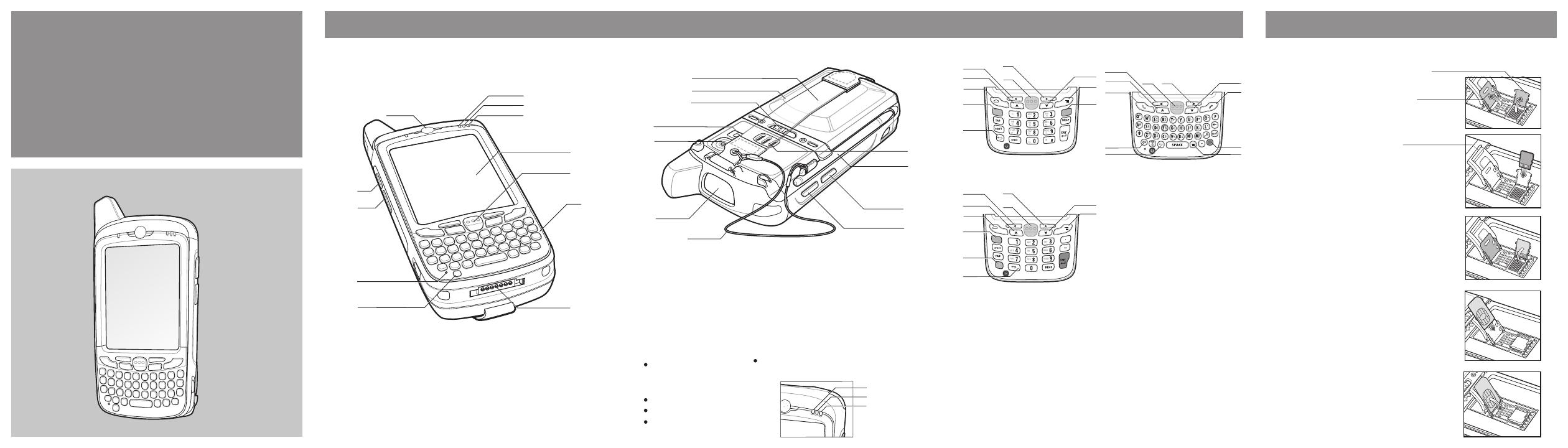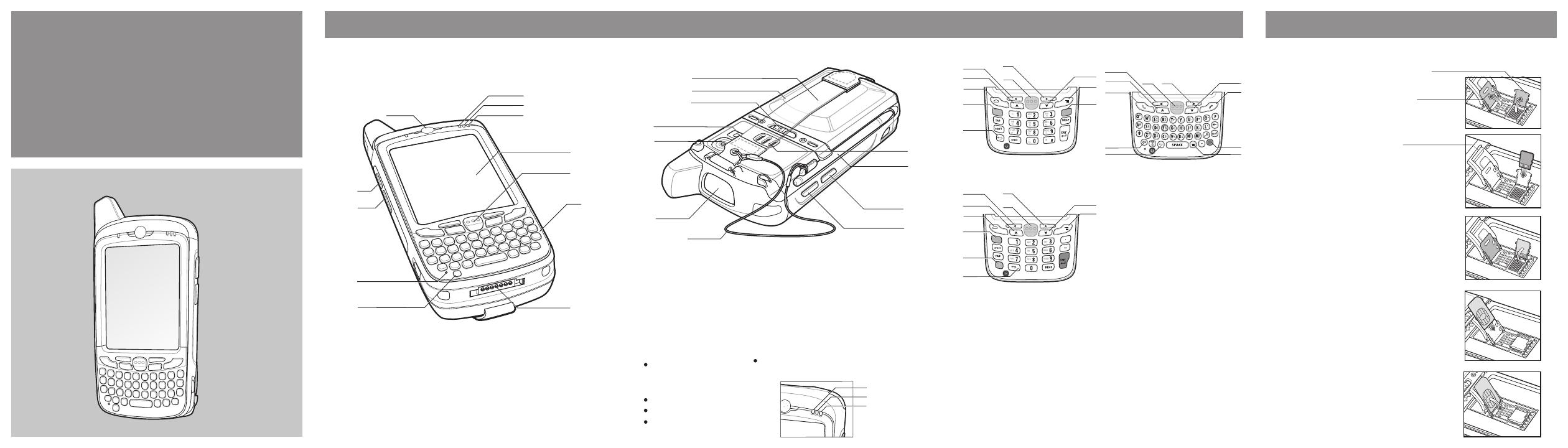
2
3
6
11
5
8
1
2
3
7
9
10
12
8
3
3
7
2
2
3
2
2
8
1
2
2
3
2
4
9
2
5
7
6
5
18
17
13
19
14
15
21
16
20
22
23
7
2
2
3
2
2
8
6
5
9
9
1 Разговор
2 Перемещение
3 Кнопка сканирования/
действия
4 Завершение разговора
5 Оранжевая клавиша
6 Синяя клавиша
7 Главный экран
8 Меню
9 Назад
Цифровая клавиатура
Буквенно-цифровая
клавиатура
Оранжевая клавиша
>
>
Нажмите оранжевую клавишу один
раз для перевода клавиатуры в
состояние буквенного ввода.
Нажмите оранжевую клавишу
второй раз для возврата в
нормальное состояние.
Óâåäîìëåíèÿ
Индикатор зарядки/состояния
аккумулятора:
Индикатор считывания данных:
Медленно мигает желтым: зарядка
Горит желтым: полностью заряжен
Часто мигает желтым: ошибка
при зарядке
Зеленый: успешное
декодирование
Считывание
данных
Зарядка/состояние
аккумулятора
Состояние
радиомодуля
Индикатор состояния радиомодуля:
Зеленый: активность
радиосвязи
Примечание. Перед началом работы удалите защитную
транспортировочную пленку, которая покрывает
сенсорный экран, выходное окно и окно камеры.
Нажмите оранжевую клавишу один раз для перевода
клавиатуры в состояние
буквенного ввода.
Нажмите оранжевую клавишу второй раз для
возврата в
нормальное состояние.
Для активации этого режима один раз нажмите
синюю клавишу, а затем — другую клавишу.
Синяя клавиша
>
Оранжевая клавиша
>
>
4
(Примечание 1)
ÔÓÍÊÖÈÈ ÓÑÒÀÍÎÂÊÀ ÊÀÐÒÛ
Óñòàíîâêà êàðòû micro-SD (îïöèîíàëüíî)
1. Снимите наладонный ремешок.
2. Поднимите резиновую заглушку.
3. Сдвиньте держатель SIM-карты вверх,
чтобы разблокировать его.
4. Поднимите держатель SIM-карты.
5. Осторожно поднимите крышку держателя
карты micro-SD.
6. Вставьте карту microSD в держатель.
ПРИМЕЧАНИЕ.
При правильном размещении карты micro-SD разъем
карты (т.е. позолоченные контакты) должен быть
направлен наружу, как показано на рисунке.
7. Осторожно опустите держатель карты micro-SD
вниз до фиксации на месте.
Держатель
SIM-карты
Держатель карты micro-SD
Резиновая заглушка
Óñòàíîâêà SIM-êàðòû (îïöèîíàëüíî)
8. Вставьте SIM-карту в держатель карты.
ПРИМЕЧАНИЕ.
При правильном размещении SIM-карты разъем
карты (т.е. позолоченные контакты) должен быть
направлен наружу так, чтобы скошенный угол
смотрел вверх.
9. Опустите держатель SIM-карты.
10. Сдвиньте держатель SIM-карты вниз, чтобы
заблокировать ее.
11. Установите резиновую заглушку на место.
12. Чтобы установить аккумулятор, выполните
следующие действия.
MC67
ÍÀ ÎÏÅÐÀÖÈÎÍÍÎÉ
ÑÈÑÒÅÌÅ ANDROID™
КРАТКОЕ РУКОВОДСТВО
ПО ЭКСПЛУАТАЦИИ
1 Кнопка сканирования/
действия
2 Кнопка вверх/вниз
3 Микрофон
4 Кнопка питания
5 Разъем ввода/вывода
6 Клавиатура
7 Кнопка сканирования/
действия
8 Сенсорный экран (с защитной
пленкой)
9 Индикатор считывания данных
10 Индикатор зарядки/состояния
аккумулятора
11 Индикатор состояния радиомодуля
WAN
12 Динамик телефона
13 Наладонный ремешок
14 Аккумулятор
15 Фиксатор аккумулятора
16 Встроенная вспышка
17 Фотоаппарат
18 Выходное окно (см.
"Возможности считывания
данных")
19 Шнурок
20 Левая кнопка
сканирования/действия
21 Кнопка действия
22 Стилус
23 Динамик
Клавиатура DSD
Примечание 1. Для перезагрузки MC67 нажмите и удерживайте кнопку питания до
появления меню, а затем выберите "Ñáðîñ".
Данная клавиша используется для доступа к
функциональным клавишам приложений, показанным
на клавиатуре синим цветом.
Данная клавиша используется для
доступа к дополнительным символам.
Данная клавиша используется для доступа к
дополнительным символам